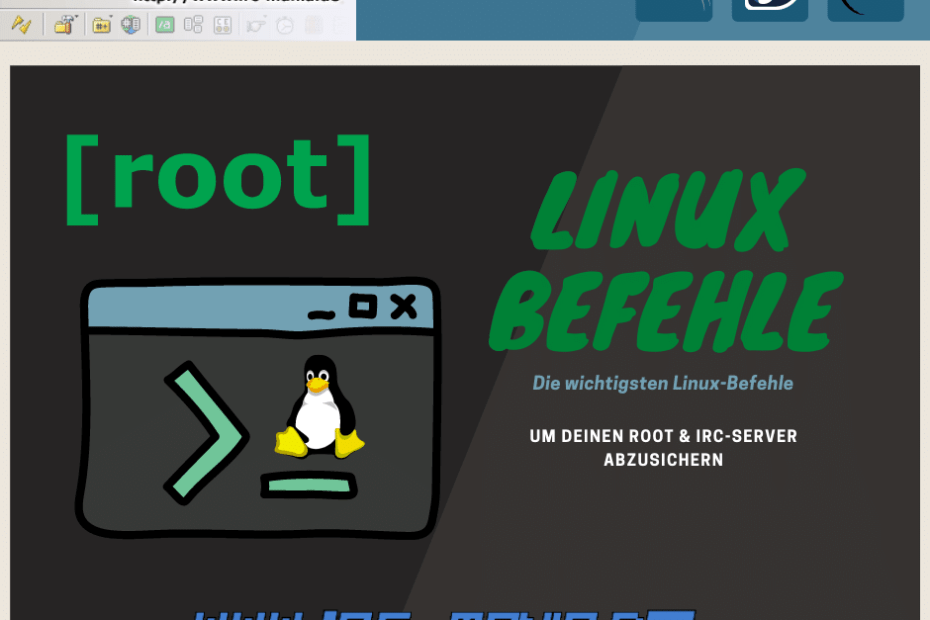Linux Befehle und Erläuterungen
Die wichtigsten Linux-Befehle, die man regelmäßig benötigt.
Wir listen hier die wichtigsten Linux-Befehle auf und wie man sie anwendet.
Als IRC-Server Betreiber wirst Du regelmäßig Eggdrops oder IRCDs installieren, oft über Source -Dateien.
Daher werden wir hier eine Sammlung an Unix und Linux-Befehlen auflisten, damit Du diese schnell nachschlagen kannst. Dieser Abschnitt ist der Aufwendig, Du kannst Befehle jederzeit hinzufügen.
Es ist nicht unser Ziel ein ultimativen Linux Guide zu erstellen, da es bereits tolle Referenzen und Guides gibt, die mit viel Liebe erstellt, gepflegt und kopiert wurden.
Linux Befehle
Es gibt 6 Linux Befehle in diesem Verzeichnis, die mit dem Buchstaben N beginnen.
N
newaliases
Der Befehl
Verwendung von
Der Befehl
Eingereicht durch: schutzgeist
newaliases
Der Befehl
newaliases wird in Unix- und Linux-Systemen verwendet, um die Alias-Datenbank für das Mail-Transfer-Agent (MTA) System neu zu erstellen. Diese Datenbank speichert die Zuordnungen von E-Mail-Aliassen zu tatsächlichen E-Mail-Adressen. Der Befehl wird typischerweise verwendet, wenn Änderungen an der /etc/aliases Datei vorgenommen wurden, um sicherzustellen, dass diese Änderungen vom MTA erkannt und angewendet werden.Verwendung von newaliases
- Bearbeiten der
/etc/aliasesDatei:
- Die Datei
/etc/aliasesenthält eine Liste von E-Mail-Aliassen. Jeder Alias ist einem oder mehreren tatsächlichen E-Mail-Adressen zugeordnet.
Beispiel:
root: admin@irc-mania.com
postmaster: root
webmaster: webmaster @irc-mania.com
In diesem Beispiel:
- E-Mails an
rootwerden anadmin@weitergeleitet.irc-mania.com - E-Mails an
postmasterwerden anroot(und damit anadmin @) weitergeleitet.irc-mania.com - E-Mails an
webmasterwerden anwebmaster@-weitergeleitet.irc-mania.com
- Die Datei
Anwenden der Änderungen mit
newaliases:
- Nachdem Du Änderungen an der
/etc/aliasesDatei vorgenommen hast, musst Du dennewaliasesBefehl ausführen, um die Alias-Datenbank zu aktualisieren.
sudo newaliases
- Dieser Befehl liest die
/etc/aliasesDatei und erstellt eine kompilierte Datenbank (normalerweise/etc/aliases.db), die vom MTA wiesendmailoderpostfixverwendet wird.
- Nachdem Du Änderungen an der
Überprüfen der Aliase:
- Nach dem Ausführen von
newaliasessind die neuen Alias-Zuordnungen aktiv und werden vom MTA verwendet. Es ist eine gute Praxis, nach der Aktualisierung von/etc/aliasesund dem Ausführen vonnewaliasessicherzustellen, dass E-Mails an die aktualisierten Aliase korrekt zugestellt werden.
- Nach dem Ausführen von
Typische Verwendung in Postfix und Sendmail
- Postfix: Wenn Du Postfix als MTA verwendest, wird
newaliasesoft verwendet, um die Alias-Datenbank zu aktualisieren, da Postfix diese Datei benötigt, um Alias-Adressen aufzulösen. - Sendmail:
newaliasesist auch ein integraler Bestandteil von Sendmail, einem anderen weit verbreiteten MTA, der die Alias-Datenbank verwendet, um E-Mails korrekt zuzustellen.
Der Befehl
newaliases ist ein einfaches, aber wichtiges Werkzeug für die Verwaltung von E-Mail-Aliassen auf Unix- und Linux-Systemen. Es stellt sicher, dass der MTA die neuesten Alias-Zuordnungen verwendet, um E-Mails korrekt weiterzuleiten oder zuzustellen. Wenn Du Änderungen an der /etc/aliases Datei vornimmst, solltest Du immer newaliases ausführen, um die Änderungen zu übernehmen.nmcli (NetworkManager Command Line Interface):
Ein Befehlszeilenwerkzeug, das zur Verwaltung von Netzwerkverbindungen auf Systemen mit NetworkManager verwendet wird. Mit
Linux-Befehl:
Anwendungsbeispiel:
Überprüfe den Status aller Netzwerkgeräte und deren Verbindungen mit
Angenommen, du betreibst einen IRC-Server unter
Beispiel: Überprüfen des Status aller Netzwerkgeräte:
Dieses Kommando zeigt dir eine Liste aller Netzwerkgeräte, ihren Status (verbunden oder getrennt) und die zugehörigen Verbindungen an. So kannst du sicherstellen, dass die Netzwerkschnittstelle, über die dein IRC-Server
Ähnliche Linux-Befehle:
Handbuch für den Befehl:
Ein Befehl, der zur Verwaltung von Netzwerkverbindungen mit NetworkManager verwendet wird. Mit nmcli connection kannst du Verbindungen erstellen, anzeigen, ändern, löschen, aktivieren und deaktivieren.
Anwendungsbeispiel:
Zeige alle gespeicherten Netzwerkverbindungen an mit nmcli connection show.
Fallbeispiel im Bereich IRC (Internet Relay Chat):
Angenommen, Du betreibst einen IRC-Server unter irc.irc-mania.net und möchtest sicherstellen, dass Dein Server immer mit dem richtigen Netzwerk verbunden ist. Mit nmcli connection kannst Du die Netzwerkverbindungen auf deinem Server verwalten, um sicherzustellen, dass die Verbindung stabil und korrekt konfiguriert ist.
nmcli connection show
Dieses Kommando zeigt dir eine Liste aller konfigurierten Verbindungen auf Deinem Server, einschließlich der aktiven und inaktiven Verbindungen. Du kannst diese Informationen nutzen, um sicherzustellen, dass dein IRC-Server irc.irc-mania.net über die richtige Schnittstelle und Verbindung kommuniziert.
Ähnliche Linux-Befehle:
ifconfig: Zeigt Netzwerkinterfaces und deren Konfiguration an (älterer Befehl, häufig durch ip ersetzt).
ip a: Zeigt die aktuellen Netzwerkadressen und -interfaces an.
systemctl restart NetworkManager: Startet den NetworkManager-Dienst neu.
nmcli device: Zeigt den Status aller Netzwerkgeräte an.
Schalteroptionen und ihre Funktionen:
nmcli connection show: Listet alle gespeicherten Netzwerkverbindungen auf.
nmcli connection up id Connection_Name: Aktiviert eine bestimmte Netzwerkverbindung.
nmcli connection down id Connection_Name: Deaktiviert eine bestimmte Netzwerkverbindung.
nmcli connection add: Fügt eine neue Netzwerkverbindung hinzu.
nmcli connection edit id Connection_Name: Bearbeitet eine bestehende Netzwerkverbindung.
nmcli connection delete id Connection_Name: Löscht eine gespeicherte Netzwerkverbindung.
NAME
Beschreibung des Befehls.
SYNOPSIS
Die grundlegende Syntax für die Verwendung von nmcli connection.
DESCRIPTION
Detaillierte Beschreibung, was der Befehl tut.
OPTIONS
Beschreibung aller verfügbaren Schalteroptionen.
EXAMPLES
Beispiele für die Verwendung von nmcli connection.
SEE ALSO
Verweise auf verwandte Befehle und Dokumentationen.
EXIT STATUS
Rückgabewerte und deren Bedeutung.
BUGS
Informationen zu bekannten Fehlern und deren Behebung.
AUTHOR
Informationen über den Autor des Befehls.
Handbuch für den Befehl: man nmcli
Eingereicht durch: schutzgeist
nmcli (NetworkManager Command Line Interface):
Ein Befehlszeilenwerkzeug, das zur Verwaltung von Netzwerkverbindungen auf Systemen mit NetworkManager verwendet wird. Mit
nmcli kannst du Netzwerkverbindungen anzeigen, erstellen, ändern und löschen sowie den Status von Netzwerkgeräten überwachen.Linux-Befehl: nmcli
Anwendungsbeispiel:
Überprüfe den Status aller Netzwerkgeräte und deren Verbindungen mit
nmcli device status.Fallbeispiel im Bereich IRC (Internet Relay Chat):
Angenommen, du betreibst einen IRC-Server unter
irc.irc-mania.net und möchtest sicherstellen, dass die Netzwerkschnittstellen korrekt konfiguriert sind und der Server reibungslos läuft. Mit nmcli kannst du den Status der Netzwerkgeräte und -verbindungen auf deinem Server überprüfen und sicherstellen, dass alle Netzwerkschnittstellen, die für den Betrieb des IRC-Servers notwendig sind, ordnungsgemäß funktionieren.Beispiel: Überprüfen des Status aller Netzwerkgeräte:
nmcli device status
Dieses Kommando zeigt dir eine Liste aller Netzwerkgeräte, ihren Status (verbunden oder getrennt) und die zugehörigen Verbindungen an. So kannst du sicherstellen, dass die Netzwerkschnittstelle, über die dein IRC-Server
irc.irc-mania.net erreichbar ist, aktiv und verbunden ist.Ähnliche Linux-Befehle:
ifconfig: Zeigt Netzwerkinterfaces und deren Konfiguration an (älterer Befehl, häufig durchipersetzt).ip a: Zeigt die aktuellen Netzwerkadressen und -interfaces an.nmcli connection: Verwaltet gespeicherte Netzwerkverbindungen (anzeigen, erstellen, löschen usw.). Siehe unten:systemctl restart NetworkManager: Startet den NetworkManager-Dienst neu.
Schalteroptionen und ihre Funktionen:
nmcli device status: Zeigt den Status aller Netzwerkgeräte an.nmcli connection show: Listet alle gespeicherten Netzwerkverbindungen auf.nmcli connection up id Connection_Name: Aktiviert eine bestimmte Netzwerkverbindung.nmcli connection down id Connection_Name: Deaktiviert eine bestimmte Netzwerkverbindung.nmcli general status: Zeigt den allgemeinen Status von NetworkManager an.nmcli networking on/off: Schaltet alle Netzwerkfunktionen ein oder aus.nmcli radio wifi on/off: Schaltet die WLAN-Funktion ein oder aus.nmcli connection add: Fügt eine neue Netzwerkverbindung hinzu.nmcli device wifi list: Listet verfügbare WLAN-Netzwerke auf.
MAN-Überschriften:
- NAME
Beschreibung des Befehls. - SYNOPSIS
Die grundlegende Syntax für die Verwendung vonnmcli. - DESCRIPTION
Detaillierte Beschreibung, was der Befehl tut. - OPTIONS
Beschreibung aller verfügbaren Schalteroptionen. - EXAMPLES
Beispiele für die Verwendung vonnmcli. - SEE ALSO
Verweise auf verwandte Befehle und Dokumentationen. - EXIT STATUS
Rückgabewerte und deren Bedeutung. - BUGS
Informationen zu bekannten Fehlern und deren Behebung. - AUTHOR
Informationen über den Autor des Befehls.
Handbuch für den Befehl:
man nmclinmcli connection:
Ein Befehl, der zur Verwaltung von Netzwerkverbindungen mit NetworkManager verwendet wird. Mit nmcli connection kannst du Verbindungen erstellen, anzeigen, ändern, löschen, aktivieren und deaktivieren.
Linux-Befehl: nmcli connection
Anwendungsbeispiel:
Zeige alle gespeicherten Netzwerkverbindungen an mit nmcli connection show.
Fallbeispiel im Bereich IRC (Internet Relay Chat):
Angenommen, Du betreibst einen IRC-Server unter irc.irc-mania.net und möchtest sicherstellen, dass Dein Server immer mit dem richtigen Netzwerk verbunden ist. Mit nmcli connection kannst Du die Netzwerkverbindungen auf deinem Server verwalten, um sicherzustellen, dass die Verbindung stabil und korrekt konfiguriert ist.
Beispiel: Überprüfen der aktuellen Netzwerkverbindungen:
nmcli connection show
Dieses Kommando zeigt dir eine Liste aller konfigurierten Verbindungen auf Deinem Server, einschließlich der aktiven und inaktiven Verbindungen. Du kannst diese Informationen nutzen, um sicherzustellen, dass dein IRC-Server irc.irc-mania.net über die richtige Schnittstelle und Verbindung kommuniziert.
Ähnliche Linux-Befehle:
ifconfig: Zeigt Netzwerkinterfaces und deren Konfiguration an (älterer Befehl, häufig durch ip ersetzt).
ip a: Zeigt die aktuellen Netzwerkadressen und -interfaces an.
systemctl restart NetworkManager: Startet den NetworkManager-Dienst neu.
nmcli device: Zeigt den Status aller Netzwerkgeräte an.
Schalteroptionen und ihre Funktionen:
nmcli connection show: Listet alle gespeicherten Netzwerkverbindungen auf.
nmcli connection up id Connection_Name: Aktiviert eine bestimmte Netzwerkverbindung.
nmcli connection down id Connection_Name: Deaktiviert eine bestimmte Netzwerkverbindung.
nmcli connection add: Fügt eine neue Netzwerkverbindung hinzu.
nmcli connection edit id Connection_Name: Bearbeitet eine bestehende Netzwerkverbindung.
nmcli connection delete id Connection_Name: Löscht eine gespeicherte Netzwerkverbindung.
MAN-Überschriften:
NAME
Beschreibung des Befehls.
SYNOPSIS
Die grundlegende Syntax für die Verwendung von nmcli connection.
DESCRIPTION
Detaillierte Beschreibung, was der Befehl tut.
OPTIONS
Beschreibung aller verfügbaren Schalteroptionen.
EXAMPLES
Beispiele für die Verwendung von nmcli connection.
SEE ALSO
Verweise auf verwandte Befehle und Dokumentationen.
EXIT STATUS
Rückgabewerte und deren Bedeutung.
BUGS
Informationen zu bekannten Fehlern und deren Behebung.
AUTHOR
Informationen über den Autor des Befehls.
Handbuch für den Befehl: man nmcli
notify-send
notify-send gehört zum "libnotify"Bibliothekspaket und wird verwendet um Popip-Fenster oder Benachrichtigungen auf den Desktop zu senden.
Ich persönlich erinnere mich so an tägliche arbeiten und muss dafür keine unseriöse Browsererweiterung nutzen, oder Drittsoftware.
In Verbindung mit Crontabs kannst Du Dir so regelmäßig nachrichten senden : "Checke Dein Postfach, prüfe was auch immer...."
Öffne Dein Terminal und gebe folgendes ein:
Dieser Befehl zeigt eine einfache Benachrichtigung mit dem Text "Hallo Welt" an.
Hier wird eine Benachrichtigung mit dem Titel "Erinnerung" und dem Nachrichtentext "Prüfe die IRC-Server Logs" angezeigt.
Diese Benachrichtigung wird für 10000 Millisekunden (10 Sekunden) angezeigt und verschwindet dann automatisch.
Zeigt eine Benachrichtigung mit einem Info-Symbol und dem Text "Dein IRC-Server ist aktuell!" an
Um eigene Bilder als Icons zu verwenden, gib einfach den vollen Pfad zum Bild an. Nehmen wir an, Du hast ein Bild namens mein-icon.png in Deinem Home-Verzeichnis. Du kannst es dann mit dem notify-send Befehl wie folgt verwenden:
Die verfügbaren Icons, die Du mit notify-send -i verwenden kannst, hängen von den Icon-Themen ab, die auf Ihrem Linux-System installiert sind. Normalerweise sind diese Icons Teil der Standard-Icon-Themen wie Adwaita, Faenza, Papirus oder anderen, die Du möglicherweise installiert hast.
Um eine Liste der verfügbaren Icons zu erhalten, können Sie die Icons im Icons-Verzeichnis Ihres Systems durchsuchen. Die gängigen Pfade für diese Verzeichnisse sind:
/usr/share/icons/
~/.local/share/icons/
/usr/share/pixmaps/
In diesen Verzeichnissen findest Du verschiedene Icons, die in unterschiedlichen Größen und für verschiedene Zwecke verfügbar sind. Du kannst den Namen eines Icons ohne die Dateierweiterung verwenden. Zum Beispiel, wenn Du ein Icon namens IRC-smile.png in einem dieser Verzeichnisse findest, kannst Du es it notify-send -i IRC-smile verwenden.
Einige allgemeine Icon-Namen, die oft verfügbar sind, umfassen:
info: Für allgemeine Informationsmeldungen.
warning: Für Warnmeldungen.
error: Für Fehlermeldungen.
dialog-information: Für detaillierte Informationsmeldungen.
dialog-warning: Für detaillierte Warnmeldungen.
dialog-error: Für detaillierte Fehlermeldungen.
Hier wird eine kritische Benachrichtigung über einen niedrigen Batteriestand angezeigt. Dringlichkeitsstufen können low, normal oder critical sein.
Dieser Befehl erstellt eine Benachrichtigung in der Kategorie "email.arrived".
Diese Benachrichtigung kommt mit einem Standard-Sound (abhängig von den Systemeinstellungen), einem Icon und einem Applikationsnamen "Kalender".
Sofern dieser noch einen Ton zur Verfügung hat. Siehe Settings.
notify-send - Linux Befehl
notify-send gehört zum "libnotify"Bibliothekspaket und wird verwendet um Popip-Fenster oder Benachrichtigungen auf den Desktop zu senden.
Ich persönlich erinnere mich so an tägliche arbeiten und muss dafür keine unseriöse Browsererweiterung nutzen, oder Drittsoftware.
In Verbindung mit Crontabs kannst Du Dir so regelmäßig nachrichten senden : "Checke Dein Postfach, prüfe was auch immer...."
Einfache Benachrichtigung:
Öffne Dein Terminal und gebe folgendes ein:
notify-send "Hallo Welt"
Dieser Befehl zeigt eine einfache Benachrichtigung mit dem Text "Hallo Welt" an.
Benachrichtigung mit Titel und Nachricht:
notify-send "Erinnerung" "Prüfe die IRC-Server Logs"
Hier wird eine Benachrichtigung mit dem Titel "Erinnerung" und dem Nachrichtentext "Prüfe die IRC-Server Logs" angezeigt.
Benachrichtigung mit Ablaufzeit:
notify-send -t 10000 "Pause" "Relaxe für 10 Minute"
Diese Benachrichtigung wird für 10000 Millisekunden (10 Sekunden) angezeigt und verschwindet dann automatisch.
Benachrichtigung mit Icon:
notify-send -i info "Update" "Dein IRC-Server ist aktuell! "
Zeigt eine Benachrichtigung mit einem Info-Symbol und dem Text "Dein IRC-Server ist aktuell!" an
Um eigene Bilder als Icons zu verwenden, gib einfach den vollen Pfad zum Bild an. Nehmen wir an, Du hast ein Bild namens mein-icon.png in Deinem Home-Verzeichnis. Du kannst es dann mit dem notify-send Befehl wie folgt verwenden:
notify-send -i /home/dein_username/mein-icon.png "Titel" "Nachrichtentext"
Die verfügbaren Icons, die Du mit notify-send -i verwenden kannst, hängen von den Icon-Themen ab, die auf Ihrem Linux-System installiert sind. Normalerweise sind diese Icons Teil der Standard-Icon-Themen wie Adwaita, Faenza, Papirus oder anderen, die Du möglicherweise installiert hast.
Um eine Liste der verfügbaren Icons zu erhalten, können Sie die Icons im Icons-Verzeichnis Ihres Systems durchsuchen. Die gängigen Pfade für diese Verzeichnisse sind:
/usr/share/icons/
~/.local/share/icons/
/usr/share/pixmaps/
In diesen Verzeichnissen findest Du verschiedene Icons, die in unterschiedlichen Größen und für verschiedene Zwecke verfügbar sind. Du kannst den Namen eines Icons ohne die Dateierweiterung verwenden. Zum Beispiel, wenn Du ein Icon namens IRC-smile.png in einem dieser Verzeichnisse findest, kannst Du es it notify-send -i IRC-smile verwenden.
Einige allgemeine Icon-Namen, die oft verfügbar sind, umfassen:
info: Für allgemeine Informationsmeldungen.
warning: Für Warnmeldungen.
error: Für Fehlermeldungen.
dialog-information: Für detaillierte Informationsmeldungen.
dialog-warning: Für detaillierte Warnmeldungen.
dialog-error: Für detaillierte Fehlermeldungen.
Benachrichtigung mit Dringlichkeitsstufe:
notify-send -u critical "Warnung" "Niedriger Batteriestand!"
Hier wird eine kritische Benachrichtigung über einen niedrigen Batteriestand angezeigt. Dringlichkeitsstufen können low, normal oder critical sein.
Benachrichtigung mit angegebenem Kategorie:
notify-send -c "email.arrived" "Neue E-Mail" "Sie haben eine neue Nachricht erhalten"
Dieser Befehl erstellt eine Benachrichtigung in der Kategorie "email.arrived".
Benachrichtigung mit Sound:
notify-send "Erinnerung" "Vergiss nicht das die Softwareupdates!" -i dialog-information -t 5000 -a "Kalender"
Diese Benachrichtigung kommt mit einem Standard-Sound (abhängig von den Systemeinstellungen), einem Icon und einem Applikationsnamen "Kalender".
Sofern dieser noch einen Ton zur Verfügung hat. Siehe Settings.
ntpd (Network Time Protocol Daemon)
ntpd (Network Time Protocol Daemon)
Ein Dienstprogramm, das verwendet wird, um die Systemzeit eines Computers mit einem Netzwerkzeitserver zu synchronisieren.
Linux-Befehl:
Anwendungsbeispiel:
Starte den
Angenommen, du betreibst einen IRC-Server unter
Beispiel: Starten des
Dieser Befehl startet den
Ähnliche Linux-Befehle:
Handbuch für den Befehl:
Eingereicht durch: SchutzgeistEin Dienstprogramm, das verwendet wird, um die Systemzeit eines Computers mit einem Netzwerkzeitserver zu synchronisieren.
ntpd hält die Uhrzeit deines Systems kontinuierlich in Übereinstimmung mit UTC, indem es regelmäßig die Zeit von NTP-Servern abruft und Anpassungen an der Systemzeit vornimmt.Linux-Befehl:
ntpdAnwendungsbeispiel:
Starte den
ntpd-Dienst, um die Systemzeit automatisch mit einem NTP-Server zu synchronisieren.Fallbeispiel im Bereich IRC (Internet Relay Chat):
Angenommen, du betreibst einen IRC-Server unter
irc.irc-mania.net, bei dem die genaue Zeit entscheidend ist, um sicherzustellen, dass Chat-Protokolle und Nachrichten korrekt mit Zeitstempeln versehen werden. Mit ntpd kannst du sicherstellen, dass die Systemzeit immer präzise ist, indem du sie kontinuierlich mit einem NTP-Server synchronisierst.Beispiel: Starten des
ntpd-Dienstes:bash
sudo systemctl start ntpd
Dieser Befehl startet den
ntpd-Dienst, der die Systemzeit deines IRC-Servers irc.irc-mania.net regelmäßig mit einem NTP-Server synchronisiert. Dies ist besonders nützlich, um sicherzustellen, dass alle Zeitstempel in den Server-Protokollen und Nachrichten genau und konsistent sind.Ähnliche Linux-Befehle:
chronyd: Ein alternativer NTP-Daemon, der in vielen modernen Linux-Distributionen verwendet wird und schneller auf Änderungen in der Netzwerkzeit reagiert.timedatectl: Verwaltet Systemzeit, Datum und Zeitzone und kann die NTP-Synchronisation aktivieren oder deaktivieren.hwclock: Verwendet zur Verwaltung der Hardware-Uhr, kann indirekt durchntpdbeeinflusst werden.ntpdate: Ein einfaches Dienstprogramm zur einmaligen Synchronisation der Systemzeit mit einem NTP-Server (wird oft vorntpdausgeführt).
Schalteroptionen und ihre Funktionen:
ntpd -q: Führt eine einmalige Synchronisation der Zeit durch und beendet den Daemon danach.ntpd -g: Erlaubt eine große Zeitverschiebung beim ersten Synchronisieren, um die Systemzeit sofort zu korrigieren, wenn sie stark abweicht.ntpd -x: Verlangsamt die Anpassung der Systemzeit, um eine plötzliche Zeitänderung zu vermeiden (nützlich bei Diensten, die empfindlich auf Zeitänderungen reagieren).ntpd -d: Startetntpdim Debug-Modus, um detaillierte Informationen über den Synchronisationsprozess anzuzeigen.ntpd -n: Startetntpdim Vordergrund, ohne in den Hintergrund zu wechseln, was für Debugging-Zwecke nützlich ist.ntpd -p /path/to/pidfile: Gibt den Speicherort der PID-Datei an, dientpdbeim Start erstellt.
Wichtige Hinweise:
- Zeitgenauigkeit: Eine korrekte Zeitsynchronisation ist entscheidend für viele Dienste, insbesondere für Authentifizierung, Protokollierung und Zeitstempel in Netzwerken.
ntpdsorgt dafür, dass die Systemzeit genau und synchron bleibt.
MAN-Überschriften:
- NAME
Beschreibung des Befehls. - SYNOPSIS
Die grundlegende Syntax für die Verwendung vonntpd. - DESCRIPTION
Detaillierte Beschreibung, was der Befehl tut, insbesondere im Kontext der Zeitsynchronisation. - OPTIONS
Beschreibung aller verfügbaren Schalteroptionen. - FILES
Hinweise auf relevante Dateien wie/etc/ntp.conf, die die Konfiguration vonntpdsteuern. - SEE ALSO
Verweise auf verwandte Befehle und Dokumentationen, z.B.chronyd,timedatectl,ntpdate. - AUTHOR
Informationen über den Autor des Befehls. - BUGS
Informationen zu bekannten Fehlern und deren Behebung.
Handbuch für den Befehl:
man ntpdntpdate
Ein Dienstprogramm, das verwendet wird, um die Systemzeit einmalig mit einem Netzwerkzeitserver zu synchronisieren.
Linux-Befehl:
Anwendungsbeispiel:
Synchronisiere die Systemzeit einmalig mit einem NTP-Server mit
Angenommen, du betreibst einen IRC-Server unter
Beispiel: Einmalige Synchronisation der Systemzeit mit dem NTP-Server
Dieser Befehl stellt sicher, dass die Systemzeit deines IRC-Servers
Ähnliche Linux-Befehle:
Handbuch für den Befehl:Eingereicht durch: Schutzgeist
ntpdate
Ein Dienstprogramm, das verwendet wird, um die Systemzeit einmalig mit einem Netzwerkzeitserver zu synchronisieren.
ntpdate wird häufig verwendet, um die Zeit schnell zu korrigieren, bevor ein kontinuierlich laufender NTP-Daemon wie ntpd gestartet wird. Es führt eine sofortige Synchronisation der Systemzeit durch, kann aber keine kontinuierliche Zeitpflege durchführen.Linux-Befehl:
ntpdateAnwendungsbeispiel:
Synchronisiere die Systemzeit einmalig mit einem NTP-Server mit
ntpdate pool.ntp.org.Fallbeispiel im Bereich IRC (Internet Relay Chat):
Angenommen, du betreibst einen IRC-Server unter
irc.irc-mania.net und stellst fest, dass die Systemzeit leicht abweicht, was zu Problemen mit Zeitstempeln und Synchronisation führt. Bevor du den ntpd-Dienst startest, kannst du ntpdate verwenden, um die Systemzeit sofort mit einem NTP-Server zu synchronisieren und so sicherzustellen, dass alle nachfolgenden Dienste und Protokolle mit der korrekten Zeit arbeiten.Beispiel: Einmalige Synchronisation der Systemzeit mit dem NTP-Server
pool.ntp.org:bash
sudo ntpdate pool.ntp.org
Dieser Befehl stellt sicher, dass die Systemzeit deines IRC-Servers
irc.irc-mania.net sofort auf die korrekte Zeit eingestellt wird, bevor du andere Dienste startest oder die Zeit mit einem NTP-Daemon kontinuierlich pflegen lässt.Ähnliche Linux-Befehle:
ntpd: Ein Daemon, der die Systemzeit kontinuierlich mit einem NTP-Server synchronisiert.chronyd: Ein alternativer NTP-Daemon, der eine schnelle Reaktion auf Zeitänderungen bietet.timedatectl: Verwendet zur Verwaltung von Systemzeit, Datum und Zeitzone, einschließlich der Aktivierung von NTP-Synchronisation.hwclock: Synchronisiert die Hardware-Uhr mit der Systemzeit oder umgekehrt.
Schalteroptionen und ihre Funktionen:
ntpdate -q server: Führt eine "Abfrage" des angegebenen NTP-Servers durch und zeigt die Zeitdifferenz an, ohne die Systemzeit zu ändern.ntpdate -b server: Verwendet eine harte Zeiteinstellung (settimeofday()), um die Zeit sofort zu ändern, anstatt sie langsam anzupassen.ntpdate -u server: Verwendet ein nicht privilegiertes UDP-Port für die Kommunikation mit dem NTP-Server, was nützlich ist, wenn das System bestimmte Ports blockiert.ntpdate -d server: Führt eine Debug-Sitzung durch, bei der die Schritte der Synchronisation angezeigt werden, ohne die Systemzeit tatsächlich zu ändern.ntpdate -s server: Führt die Synchronisation still durch, ohne Ausgaben zu erzeugen (Silent-Modus).
Wichtige Hinweise:
- Einmalige Synchronisation:
ntpdatewird nicht mehr für kontinuierliche Zeitsynchronisation empfohlen, sondern nur für einmalige Zeitkorrekturen, insbesondere vor dem Starten eines NTP-Daemons.
MAN-Überschriften:
- NAME
Beschreibung des Befehls. - SYNOPSIS
Die grundlegende Syntax für die Verwendung vonntpdate. - DESCRIPTION
Detaillierte Beschreibung, was der Befehl tut, insbesondere im Kontext der einmaligen Zeitsynchronisation. - OPTIONS
Beschreibung aller verfügbaren Schalteroptionen. - FILES
Hinweise auf relevante Konfigurationsdateien, wenn sie verwendet werden. - SEE ALSO
Verweise auf verwandte Befehle und Dokumentationen, z.B.ntpd,chronyd,timedatectl. - AUTHOR
Informationen über den Autor des Befehls. - BUGS
Informationen zu bekannten Fehlern und deren Behebung.
Handbuch für den Befehl:
man ntpdateÜbermittle ein Linux Befehl